Зміст
Trovi.com search - це програмне забезпечення для викрадення браузерів та реклами, яке змінює домашню сторінку та налаштування пошуку за замовчуванням на " /http://www.trovi.com//" в популярних веб-браузерах, таких як Internet Explorer, Google Chrome або Mozilla Firefox, без дозволу користувача. Фактично, Trovi.com програма-інсталятор, що змінює налаштування браузера з метою здійснення перенаправлень на рекламні оголошення та отримання прибутку від їх видавців.
Trovi.com Викрадач браузера призначений для зміни налаштувань вашого браузера і може встановлювати додаткові плагіни (панелі інструментів, розширення або доповнення) у вашому веб-браузері з метою просування інших посилань або продуктів. Подібні викрадачі браузера можуть перенаправляти комп'ютер користувача на шкідливі веб-сайти або встановлювати шкідливі програми з метою компрометації комп'ютера користувача до ризиків для безпеки.

Технічно, Trovi.com не є вірусом і відноситься до категорії шкідливих програм ("Potentially Unwanted Program (PUP)"), які можуть містити і встановлювати на комп'ютер шкідливі програми, такі як рекламне ПЗ, трояни або віруси. Якщо комп'ютер заражений " Trovi.com " викрадача, то на екрані комп'ютера жертви або в інтернет-браузері з'являється більше спливаючих рекламних оголошень, банерів і спонсорських посилань, а в деяких випадках швидкість роботи комп'ютера може сповільнюватися через шкідливі програми, що працюють у фоновому режимі.
Trovi.com w оскільки вона, ймовірно, встановлена без відома користувача, оскільки вона зазвичай входить до складу іншого безкоштовного програмного забезпечення, яке завантажується - і встановлюється - з відомих інтернет-сайтів, таких як " download.com (CNET)" , "Softonic.com" З цієї причини ви завжди повинні звертати увагу на параметри установки будь-якої програми, яку ви встановлюєте на свій комп'ютер, тому що більшість інсталяторів програмного забезпечення містять додаткове програмне забезпечення, яке ви ніколи не хотіли встановлювати. Простими словами, НЕ ВСТАНОВЛЮЙТЕ ЖОДНОГО НЕАКТУАЛЬНОГО ПРОГРАМНОГО ЗАБЕЗПЕЧЕННЯ, яке поставляється разом з інсталятором програми, яку ви хочете встановити. Більш конкретно, коли ви встановлюєте програмуна вашому комп'ютері:
- НЕ натискайте кнопку " Далі " занадто швидко на екранах інсталяції. ДУЖЕ УВАЖНО ПРОЧИТАЙТЕ Умови та угоди перед тим, як натиснути ПРИЙНЯТИ. ЗАВЖДИ ВИБИРАЙТЕ: " Нестандартні "Відмовтеся від встановлення будь-якого запропонованого додаткового програмного забезпечення, яке ви не хочете встановлювати. Зніміть позначку з будь-якої опції, яка говорить про те, що ваша домашня сторінка та налаштування пошуку будуть змінені.
Як позбутися від " Trovi.com " пошук Browser Hijacker.
Крок 1. Видаліть пов'язане з Trovi.com програмне забезпечення з панелі керування.
1. Для цього потрібно зайти на:
- Windows 8/7/Vista: Пуск > Панель управління . Windows XP: Старт > Налаштування > Панель управління
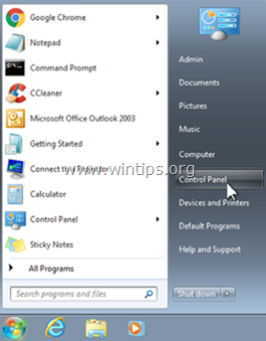
2. Двічі клацніть, щоб відкрити
- Додавання або видалення програм якщо у вас Windows XP Програми та можливості якщо у вас Windows 8, 7 або Vista.

3a. Відсортуйте відображені програми за датою встановлення (Installed on), а потім знайдіть і Видалити (деінсталювати) будь-яка невідома програма, яка нещодавно була встановлена у вашій системі.
3b. Також видаліть будь-яку з цих програм:
- BS Player Панель управління програвачем B Панель інструментів для IE
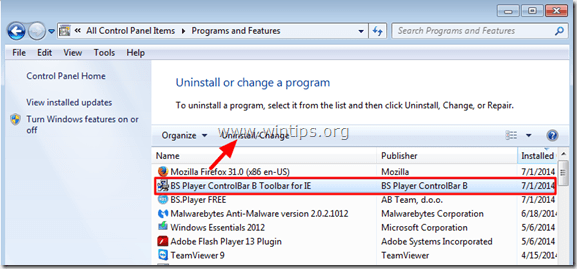
Крок 2: Видалити Пошук на Trovi.com за допомогою "AdwCleaner".
AdwCleaner це безкоштовний інструмент видалення, який може легко видалити Adware (рекламне програмне забезпечення), PUP (потенційно небажані програми), панелі інструментів, викрадачі і т.д.
1. завантажте та збережіть на робочому столі утиліту "AdwCleaner".

2. закрийте всі відкриті програми і Подвійний клік відкрити "AdwCleaner" зі свого робочого столу.
3. Після прийняття " Ліцензійна угода " натисніть кнопку " Сканування "Кнопка".

4. Після завершення сканування натисніть "Чисто " для видалення всіх небажаних шкідливих записів.
4. Натисніть " OK " за адресою " AdwCleaner - Інформація" і натисніть " OK "знову перезавантажити комп'ютер .

5. Коли ваш комп'ютер перезавантажиться, близький " Інформація про "AdwCleaner (readme) та перейти до наступного кроку
Крок 3. Видалити ' T rovi.com ' з Junkware Removal Tool.
1. Завантажте та запустіть JRT - Junkware Removal Tool.

2. Натисніть будь-яку клавішу, щоб почати сканування комп'ютера за допомогою " JRT - Інструмент для видалення непотрібного програмного забезпечення ”.
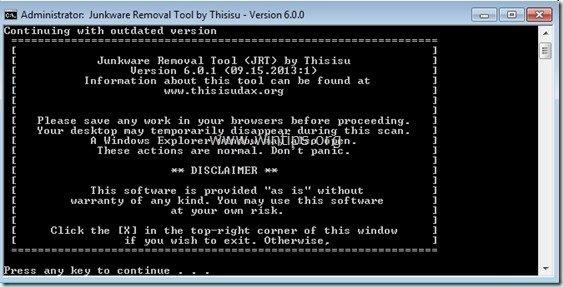
3. Наберіться терпіння, поки JRT просканує та очистить вашу систему.
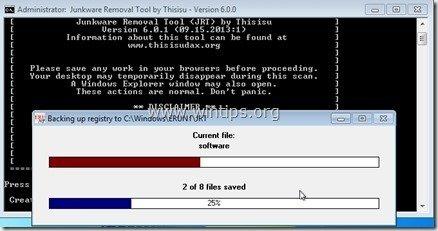
4. Закрийте файл журналу JRT, а потім перезавантаження твій комп'ютер.
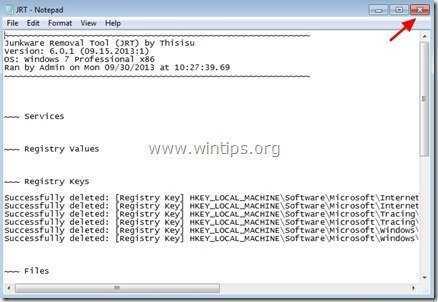
Крок 4: Переконатися, що " Trovi.com " налаштування пошуку видаляються з вашого інтернет-браузера.
Internet Explorer, Google Chrome, Mozilla Firefox
Internet Explorer
Як видалити " Trovi.com "Налаштування пошуку з Internet Explorer.
1. У головному меню Internet Explorer натисніть: " Інструменти "  і виберіть " Параметри Інтернету ".
і виберіть " Параметри Інтернету ".

2. На " Генеральний "Вкладка", видалити небажана домашня сторінка ( http://www.trovi.com/... ) від " Головна сторінка " box & тип бажану домашню сторінку (наприклад, www.google.com) та натисніть " OK ”.

3. Від" Інструменти " меню, виберіть " Керування доповненнями " .

4. На " Пошукові провайдери " опції, вибираємо і " Встановлено за замовчуванням " постачальника послуг з пошуку, крім небажаного постачальника послуг з пошуку " BS Плеєр Панель керування B Панель інструментів B Налаштований веб-пошук ”.
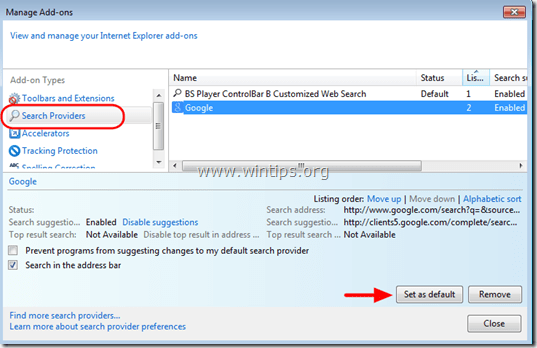
5. Потім виберіть небажаного постачальника послуг пошуку " BS Панель керування програвачем B Панель інструментів " та натисніть Видалити .
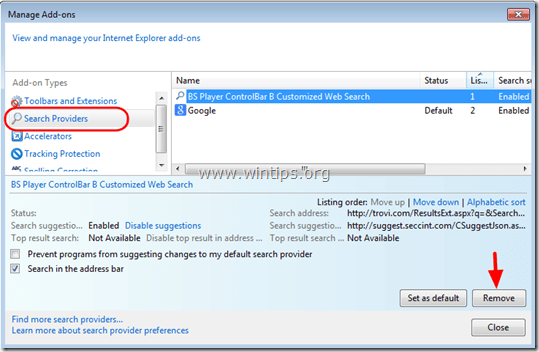
6. Виберіть " Панелі інструментів та розширення "на лівій панелі, а потім " Відключити " будь-яку небажану панель інструментів або розширення з " ClientConnect LTD " видавець .
- Розширення відключити/видалити в цьому випадку:
- BS Плеєр Панель управління B Панель інструментів BS Плеєр Панель управління B Панель інструментів
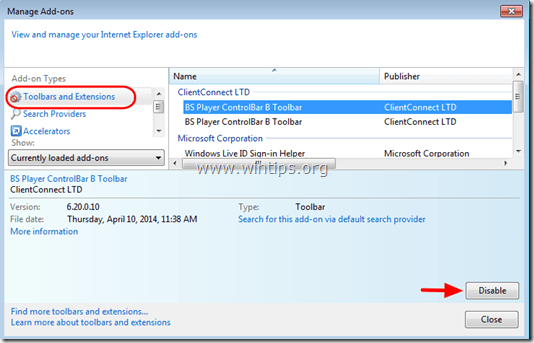
7. Закрити всі вікна Internet Explorer та перезапуск Internet Explorer.
Google Chrome
Як видалити " Trovi.com " налаштування пошуку з Google Chrome.
1. Відкрийте Google Chrome і перейдіть в меню Chrome  і виберіть " Налаштування ".
і виберіть " Налаштування ".

2. Знайдіть " При запуску " та оберіть розділ " Встановити сторінки ".

3. видалити " http://www.trovi.com/... " зі стартових сторінок, натиснувши кнопку " X " праворуч.
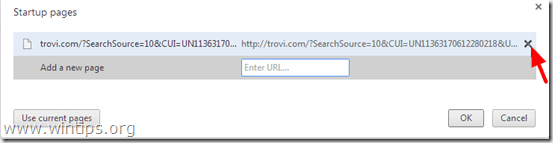
4. встановіть бажану стартову сторінку (наприклад, http://www.google.com) та натисніть " OK ".
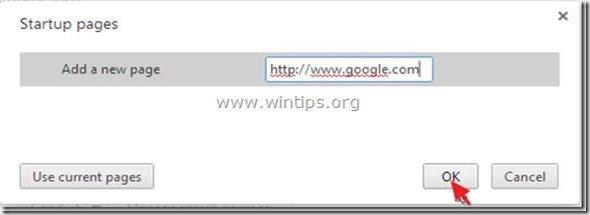
5. У розділі " Зовнішній вигляд ", встановіть прапорець, щоб увімкнути опцію " Показати кнопку "Додому " і виберіть опцію " Зміна ”.

6. видалити " http://www.trovi.com/... " запис від " Відкрийте цю сторінку "Коробка".
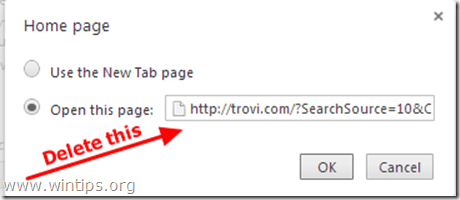
7. тип (за бажанням) бажану веб-сторінку що відкривається при натисканні кнопки " Головна сторінка " (наприклад, www.google.com) або залиште це поле порожнім і натисніть " OK ”.

8. Перейдіть до " Пошук " та оберіть розділ " Керування пошуковими системами ".

9. оберіть бажану пошукову систему за замовчуванням (наприклад, пошук Google) та натисніть " Зробити за замовчуванням ".
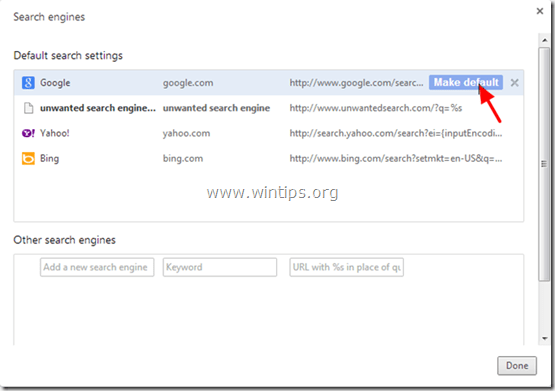
7. Потім вибираємо небажане Веб-пошук BS Player (Trovi.com) пошукова система та видалити його натиснувши кнопку " X " праворуч.
Виберіть " Зроблено. "закрити" Пошукові системи "вікно.
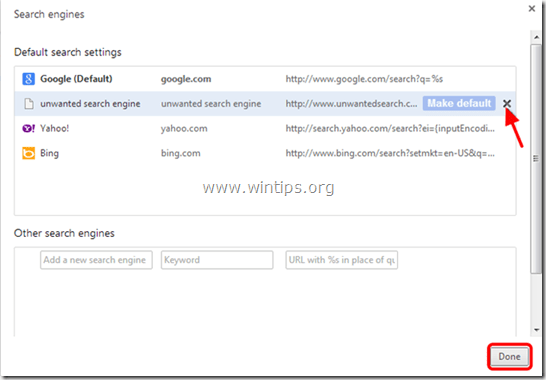
8. Виберіть " Розширення "зліва.

9. В " Розширення "варіанти, видалити " BS ControlBar " небажане розширення, натиснувши кнопку переробляти іконка праворуч.

10. Закрити всі вікна Google Chrome та перезапуск Хром.
Mozilla Firefox
Як видалити Trovi.com налаштування пошуку від Mozilla Firefox.
1. Натисніть на кнопку " Firefox" у верхньому лівому куті вікна Firefox і перейдіть до пункту " Опції ”.

2. В " Генеральний "Вкладка", видалити небажану домашню сторінку: " http://www.trovi.com/... "від" Головна сторінка " та введіть бажану домашню сторінку (наприклад, http://www.google.com).
Натисніть " OK "коли закінчу.

3. У меню браузера Firefox перейдіть до пункту " Інструменти " > " Керування доповненнями ”.

4. Обирайте "Розширення" зліва і потім видаліть непотрібні " BS Панель управління програвачем B ", натиснувши на клавішу " Видалити "Кнопка".
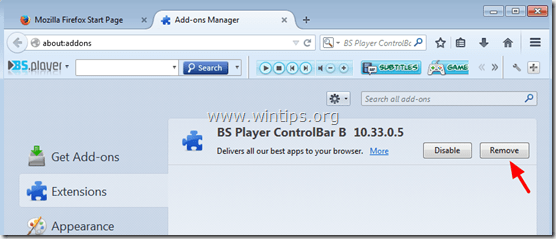
6. Закрийте всі вікна Firefox і перезапуск Firefox.
7. У вікні URL-адреси Firefox введіть наступну команду: about:config та натисніть Увійдіть .

8. Натисніть на " Я буду обережним, обіцяю. "Кнопка".

9. У пошуковому рядку введіть: " trovi ” та натисніть Увійдіть.
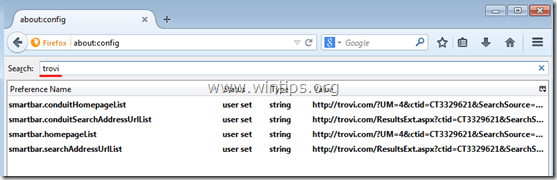
10. Зараз клацніть правою кнопкою миші на кожному " trovi.com ” значення знайдено і виберіть " Перезавантаження ”.
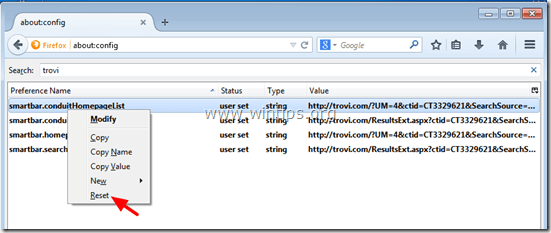
11. закрийте всі браузери Firefox Windows і перезапустіть Firefox.
Крок 5. Видаліть пошук TROVI.COM за допомогою MalwareBytes Anti-Malware Free .
Завантажити і встановлювати одна з найнадійніших БЕЗКОШТОВНИХ антивірусних програм на сьогоднішній день для очищення комп'ютера від решти шкідливих загроз. Якщо ви хочете залишатися постійно захищеними від існуючих і майбутніх загроз, ми рекомендуємо вам встановити Malwarebytes Anti-Malware Premium:
Захист від MalwarebytesTM
Видаляє шпигунські, рекламні та шкідливі програми.
Почніть безкоштовне завантаження зараз!
Швидке завантаження та інструкція по установці:
- Після переходу за вищевказаним посиланням необхідно натиснути на кнопку " Почніть безкоштовну 14-денну пробну версію ", щоб розпочати завантаження.

- Для встановлення БЕЗКОШТОВНА версія цього дивовижного продукту, зніміть галочку з пункту " Увімкніть безкоштовну пробну версію Malwarebytes Anti-Malware Premium " на останньому екрані інсталяції.

Скануйте та очищайте комп'ютер за допомогою Malwarebytes Anti-Malware.
1. Біжи! Malwarebytes Anti-Malware" і дозвольте програмі оновитися до останньої версії та бази даних шкідливих програм, якщо це необхідно.

2. Після завершення процесу оновлення натисніть кнопку " Сканувати зараз ", щоб почати перевірку системи на наявність шкідливих і небажаних програм.

3. Тепер зачекайте, поки Malwarebytes Anti-Malware закінчить сканування комп'ютера на наявність шкідливого програмного забезпечення.

4. Після завершення сканування спочатку натисніть кнопку " Карантин для всіх ", щоб видалити всі загрози, а потім натисніть кнопку " Застосувати дії ”.

5. Зачекайте, поки Malwarebytes Anti-Malware видалить всі інфекції з вашої системи, а потім перезавантажте комп'ютер (якщо це вимагається програмою), щоб повністю видалити всі активні загрози.

6. Після перезавантаження системи, знову запустіть антивірус Malwarebytes переконатися, що у вашій системі не залишилося жодних інших загроз.
Порада: Забезпечити чистоту та безпеку вашого комп'ютера, виконати повну перевірку антивірусом Malwarebytes Anti-Malware в Windows " Безпечний режим "Детальну інструкцію про те, як це зробити, можна знайти за посиланням.
Крок 6: Перезавантажте комп'ютер та виконайте повну перевірку за допомогою оригінальної антивірусної програми.

Енді Девіс
Блог системного адміністратора про Windows






